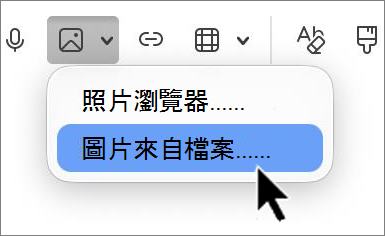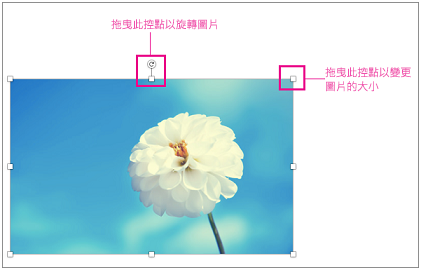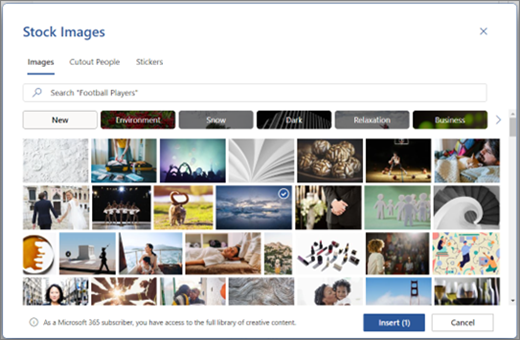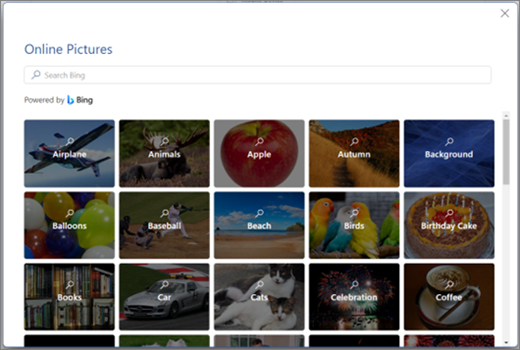插入圖片
Applies To

-
執行下列其中一個動作:
-
選取 [插入] > [圖片] > [此裝置] 以取得電腦上的圖片。
-
選取 [插入] > [圖片] > [影像庫] 以取得高品質影像或背景。
-
選取 [插入] > [圖片] > [線上圖片] 以取得網路上的圖片。
-
-
選取您要的圖片,然後選取 [插入]。
調整圖片大小或移動圖片
-
若要調整圖片大小,請選取圖片,然後拖曳角落控點。
-
若要將文字圍繞在圖片周圍,請選取圖片,然後選取一個文繞圖選項。
提示: 挑選 [與文字排列] 以外的選項,然後您可以在頁面上隨處移動:請選取圖片並拖曳它。
EPS 呢?
您不再能將 EPS 檔案插入 Office 文件。 詳情請參閱 Microsoft 365 已關閉對 EPS 映像的支援。
重要:
-
我們已經逐步淘汰 Microsoft Office 應用程式中的「從行動裝置插入照片」功能,適用於 Windows 和網頁版。 由於持續存在安全漏洞及使用率低,該功能被停用。
-
此功能自 2025 年 8 月 22 日起在所有 Office 應用程式中被停用。
-
在文件中按一下您要插入圖片的位置。
-
在 [插入] 索引標籤上按一下 [圖片]。
-
選取您要使用的插入圖片選項。
[相片瀏覽器] 選項可協助您瀏覽電腦上的現有相片集,例如 iPhoto 或 Photo Booth 中的相片。 [從檔案插入圖片] 可讓您瀏覽電腦中的檔案結構來尋找相片。
-
當您找到想要的圖片,請將它從 [相片瀏覽器] 拖曳到您的文件,或按一下檔案瀏覽器中的 [插入]。
提示: 圖片便會內嵌在文件中。 如果圖片檔案大小過大,導致文件太大,您可以透過連結圖片的方式取代內嵌圖片來縮小文件的大小。 在 [選擇圖片] 對話方塊中,選取 [連結至檔案] 方塊。
您可以在電子郵件訊息本文中插入圖片或相片,而非附加檔案。 若要插入圖片,您的郵件需使用 HTML 格式。 在 Outlook Legacy 中,選擇「選項」並在「格式文字」中選擇 HTML。
-
在您郵件的本文中,按一下您要新增圖片的位置。
-
在訊息上方的工具列,或在頂部選單列的 格式化,選擇 插入圖片。
-
選取您要使用的插入圖片選項。
[相片瀏覽器] 選項可協助您瀏覽電腦上的現有相片集,例如 iPhoto 或 Photo Booth 中的相片。 「從檔案擷取圖片」讓你能瀏覽電腦的檔案結構來尋找照片。
-
當您找到想要的圖片,請將它從 [相片瀏覽器] 拖曳到您的文件,或按一下檔案瀏覽器中的 [開啟]。
如有需要,可點擊包圍圖片的把手並拖曳圖片大小。 按一下圖片頂端的控點以旋轉圖片。
-
按住 Control 鍵選擇圖片,然後選擇「更換圖片」。
-
在您的電腦上找到新圖片,然後按一下 [插入]。
另請參閱
重要:
-
我們已經逐步淘汰 Microsoft Office 應用程式中的「從行動裝置插入照片」功能,適用於 Windows 和網頁版。 由於持續存在安全漏洞及使用率低,該功能被停用。
-
此功能自 2025 年 8 月 22 日起在所有 Office 應用程式中被停用。
圖片讓文件更吸引人且更容易瞭解。 在 Word 網頁版上插入圖片有多種方式。 以下是他們對每個角色的詳細描述。
從電腦插入圖片
-
將游標放在你想插入圖片的位置。
-
在插入標籤中,選擇「此裝置> 圖片 」。
-
請前往電腦的指定位置 > 選取一張照片> 點擊 「開啟」。
插入 OneDrive 上的圖片
-
將游標放在你想插入圖片的位置。
-
在插入標籤中,選擇 OneDrive> 圖片。
-
前往 OneDrive 的指定位置 > 選擇一張照片> 點擊 插入。
素材圖片插入
-
將游標放在你想插入圖片的位置。
-
在 插入 標籤中,選擇 圖片 > 庫存圖片。
-
從對話框中顯示的圖片集合中選擇一張圖片。 你也可以在 搜尋 框輸入你想要的圖片,找到想要的圖片。
-
選擇想要的圖片後,點擊 插入。從網路插入圖片
-
將游標放在你想插入圖片的位置。
-
在 「插入 」標籤中,選擇 「圖片 > 網頁搜尋」。
-
選擇分類或在 搜尋 框中搜尋圖片。
-
搜尋結果顯示後,您可以選擇篩選按鈕,透過大小、類型、顏色、版面及授權篩選器來縮小搜尋範圍。
-
選擇想要的圖片後,點擊 插入。
此外,你也可以從原始來源複製圖片來貼上,或是將圖片拖放到 Word 網頁版。

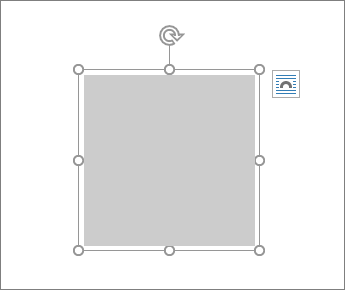
![[插入] 索引標籤上醒目提示 [從檔案插入圖片]。](/images/zh-tw/dcda10d2-70ce-48eb-82cf-3399327fc56a)